設定のトラブル
あわせてはじめに確認してくださいをご覧ください。
無線LAN/有線LAN接続のトラブル
 無線LANと有線LANを同時に接続できない。
無線LANと有線LANを同時に接続できない。
無線LANと有線LANを同時に接続することはできません。USBと無線LAN、USBと有線LANはそれぞれ同時にお使いいただけます。
 リモートUIが表示されない。
リモートUIが表示されない。
無線LANで接続している場合、ホーム画面にWi-Fiアイコンが表示されていて、IPアドレスが正しく設定されているかを確認してからリモートUIを起動しなおしてください。
ホーム画面
ネットワークの設定を確認する
ホーム画面
ネットワークの設定を確認する
プロキシーサーバーをお使いではありませんか?その場合は、ウェブブラウザーのプロキシーサーバーの設定で、[例外](プロキシーを使用しないアドレス)に本機のIPアドレスを追加してください。
ファイアウォールでパソコンの通信が制限されていませんか?間違えて設定してしまったためにリモートUIが表示されなくなったときは、操作パネルから<IPv4アドレスフィルター>、<IPv6アドレスフィルター>、または<MACアドレスフィルター>を<OFF>にしてください。
ファイアウォールで通信制限する
<IPv4アドレスフィルター>
<IPv6アドレスフィルター>
<MACアドレスフィルター>
ファイアウォールで通信制限する
<IPv4アドレスフィルター>
<IPv6アドレスフィルター>
<MACアドレスフィルター>
 ネットワークにつながらない。
ネットワークにつながらない。
IPアドレスの設定に失敗している可能性があります。再度IPアドレスを設定しなおしてください。
IPアドレスを設定する
IPアドレスを設定する
無線LANで接続する場合は、本機がネットワークに接続できる状態か、確認してください。
無線LANに接続できないときは
無線LANに接続できないときは
 設定されたIPアドレスがわからない。ネットワークの設定を確認する
設定されたIPアドレスがわからない。ネットワークの設定を確認する
 有線LANから無線LANへ、無線LANから有線LANへの変更ができない。
有線LANから無線LANへ、無線LANから有線LANへの変更ができない。
有線LAN、無線LANを変更するときに本機の操作パネルからも切り替え操作を行いましたか?これを行わないと本機は接続方法を変更できません。
有線LANか無線LANかを選択する
有線LANか無線LANかを選択する
 接続したい無線LANルーターのSSIDやネットワークキーがわからない。
接続したい無線LANルーターのSSIDやネットワークキーがわからない。
 アクセスポイント一覧に、接続したい無線LANルーターのSSIDが表示されない。
アクセスポイント一覧に、接続したい無線LANルーターのSSIDが表示されない。
本体や取扱説明書からメモした無線LANルーターのSSIDが間違っていないか確認してください。
SSIDやネットワークキーを確認する
SSIDやネットワークキーを確認する
無線LANルーターのSSIDが公開されていない(ステルス機能*を使用している)場合は、無線LANルーターでSSIDが公開されるように設定してください。
|
|
* 無線LANルーターのSSIDを他の機器が自動検出できないようにする機能です。
|
本機がネットワークに接続できる状態か、確認してください。
無線LANに接続できないときは
無線LANに接続できないときは
 意図しない接続先に自動的にダイヤルアップする(ネットワークにダイヤルアップルーターが接続されている場合)。
意図しない接続先に自動的にダイヤルアップする(ネットワークにダイヤルアップルーターが接続されている場合)。
ダイヤルアップルーターでブロードキャストを通す必要がない場合は、ダイヤルアップルーターの設定はブロードキャストを通さない設定にしてください。ダイヤルアップルーターでブロードキャストを通す必要がある場合は、設定が正しいかどうか確認してください。
DNSサーバーが外部のネットワークにある場合は、本機が接続されているネットワーク上の機器に接続する場合でも、接続先はホスト名ではなく、IPアドレスを使用して設定してください。
本機が接続されているネットワーク上にDNSサーバーがあり、DNSサーバーに外部のネットワークに接続されている機器の情報が登録されている場合は、その設定が正しいかどうか確認してください。
無線LANに接続できないときは
 |
|
 |
|
パソコンの状態を確認する
パソコンと無線LAN ルーターの設定は完了していますか?
無線LANルーターのケーブル類(電源ケーブルやLANケーブルなど)が抜けていませんか?
無線LANルーターの電源が入っていますか?
上記を確認しても解決しない場合:
各機器の電源をいったん切り、再度入れなおしてください。
少し時間をおいて、再度ネットワークに接続できるか確認してください。
|
 |
||||
 |
 |
本機の電源が入っているか確認する
電源が入っているときは、いったん切ってから、再度入れなおしてください。
|
||
 |
||||
 |
 |
本機と無線LAN ルーターの設置場所を確認する
本機と無線LANルーターの距離が離れすぎていませんか?
本機と無線LANルーターの間に壁などの障害物がありませんか?
近くに電子レンジやデジタルコードレス電話機などの電波を発生する
機器がありませんか? 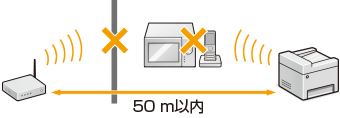 |
||
 |
||||
 |
 |
以下の設定をしなおす
|
 |
||
手動入力での設定が必要な場合無線LANルーターが次のように設定されているときは、手動入力で設定してください(すべて入力して設定する)。
ANY拒否*がオンになっている
自動生成したWEPキー(16進数)が設定されている
ステルス機能がオンになっている
無線LANルーター側の設定変更が必要な場合無線LANルーターが次のように設定されているときは、ルーター側の設定を変更してください。
MACアドレスフィルタリングが設定されている
IEEE 802.11nのみで通信している状態で、WEPを選択しているか、WPA/WPA2の暗号化方式をTKIPに設定している
|
USB接続のトラブル
 通信できない。
通信できない。
USBケーブルを交換してください。USBケーブルが長い場合は短いものに変更してください。
USBハブを使用しているときは、本機とパソコンをUSBケーブルで直接接続するようにしてください。
プリントサーバー経由のトラブル
 接続するプリントサーバーが見つからない。
接続するプリントサーバーが見つからない。
プリントサーバーとパソコンが正しく接続されていますか?
プリントサーバーは起動されていますか?
プリントサーバーに接続する権限はありますか?不明な場合は、サーバーの管理者にお問い合わせください。
[ネットワーク探索]は有効になっていますか?
[ネットワーク探索]を有効にする
[ネットワーク探索]を有効にする
 共有プリンターに接続できない。
共有プリンターに接続できない。
ネットワーク上でプリントサーバー内のプリンターは表示されますか?表示されない場合は、ネットワークやサーバーの管理者にお問い合わせください。
プリントサーバー内の共有プリンターの表示方法
プリントサーバー内の共有プリンターの表示方法